 Tinte wird nicht ausgegeben/Unscharf oder verschwommen/Falsche oder ausblutende Farben/Streifen
Tinte wird nicht ausgegeben/Unscharf oder verschwommen/Falsche oder ausblutende Farben/Streifen
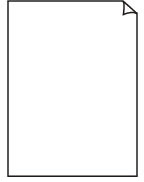 Tinte wird nicht ausgegeben
Tinte wird nicht ausgegeben
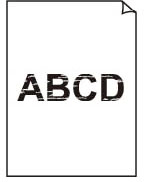 Unscharf oder verschwommen
Unscharf oder verschwommen
 Falsche oder ausblutende Farben
Falsche oder ausblutende Farben
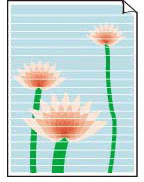 Streifen
Streifen

 Hinweis
Hinweis
-
Wenn die Ausdrucke leer sind, Schwarz nicht oder nur schwach gedruckt wird oder eine blaue oder rote Färbung hat, lesen Sie diese Webseite.
-
Test 1 Prüfen Sie die Einstellungen für Papier und Druckqualität.
-
Test 2 Überprüfen Sie die geschätzten Tintenstände in den FINE-Patronen.
Wenn eine FINE-Patrone leer ist, ersetzen Sie sie mit einer neuen.
-
Test 3 Wurde die FINE-Patrone richtig angebracht?
-
Vergewissern Sie sich, dass sich auf der FINE-Patrone kein orangefarbenes Klebeband mehr befindet.
Wenn sich noch orangefarbenes Klebeband auf der FINE-Patrone befindet, ziehen Sie es ab.
-
Wenn Sie die Verriegelung der Tintenpatronen nicht richtig schließen, wirkt sich dies negativ auf die Tintenausgabe aus.
Öffnen Sie das Scan-Modul/die Abdeckung, um die Verriegelung der Tintenpatronen zu öffnen, und schließen Sie es/sie dann.
Drücken Sie die Verriegelung der Tintenpatronen nach unten, bis sie einrastet.
-
-
Test 4 Sind die Druckkopfdüsen verstopft?
Führen Sie die folgenden Schritte aus, um zu überprüfen, ob die Tinte von den Düsen des Druckkopfs ordnungsgemäß abgegeben wird.
-
Schritt 1 Drucken Sie ein Düsentestmuster.
Nachdem das Düsentestmuster gedruckt wurde, überprüfen Sie es.
-
Über den Drucker
Wenn das Muster nicht ordnungsgemäß gedruckt wurde, fahren Sie mit dem nächsten Schritt fort.
-
-
Schritt 2 Führen Sie eine Reinigung des Druckkopfs durch.
Drucken Sie nach der Reinigung des Druckkopfs ein Düsentestmuster und überprüfen Sie das Ergebnis.
-
Über den Drucker
Wenn weiterhin keine Verbesserung zu erkennen ist, fahren Sie mit dem nächsten Schritt fort.
-
-
Schritt 3 Führen Sie erneut eine Reinigung des Druckkopfs durch.
Drucken Sie nach der erneuten Reinigung des Druckkopfs ein Düsentestmuster und überprüfen Sie das Ergebnis.
Wenn weiterhin keine Verbesserung zu erkennen ist, fahren Sie mit dem nächsten Schritt fort.
-
Schritt 4 Führen Sie eine Intensivreinigung des Druckkopfs durch.
Drucken Sie nach der Intensivreinigung des Druckkopfs ein Düsentestmuster und überprüfen Sie das Ergebnis.
-
Über den Drucker
Wenn keine Verbesserung zu erkennen ist, schalten Sie den Drucker aus und warten Sie mehr als 24 Stunden, ohne den Netzstecker zu ziehen. Fahren Sie dann mit dem nächsten Schritt fort.
-
-
Schritt 5 Führen Sie erneut eine Intensivreinigung des Druckkopfs durch.
Drucken Sie nach der erneuten Intensivreinigung des Druckkopfs ein Düsentestmuster und überprüfen Sie das Ergebnis.
Details zum Drucken des Düsentestmusters, zur Reinigung des Druckkopfs und zur Intensivreinigung des Druckkopfs finden Sie unter Bei blassem oder ungleichmäßigem Druck.
-
Schritt 6 Tauschen Sie die FINE-Patrone aus.
Wenn das Problem nach zweimaliger Intensivreinigung des Druckkopfs weiterhin besteht, ist der Druckkopf möglicherweise beschädigt oder die Tinte ist leer. Tauschen Sie die FINE-Patrone aus.
-
-
Test 5 Wenn Sie Papier mit einer bedruckbaren Oberfläche verwenden, überprüfen Sie die richtige bedruckbare Seite des Papiers.
Wenn die falsche Seite eines derartigen Papiers bedruckt wird, kann das Druckergebnis unscharf oder von verminderter Qualität sein.
Legen Sie das Papier beim Drucken aus dem hinteren Fach mit der zu bedruckenden Seite nach oben ein. Legen Sie das Papier beim Drucken aus der Kassette mit der zu bedruckenden Seite nach unten ein.
Ausführliche Informationen dazu, welche Seite bedruckbar ist, finden Sie in den mit dem Papier gelieferten Anweisungen.
-
Weitere Informationen zum Kopieren finden Sie in den Abschnitten unten:
-
Test 6 Ist die Auflagefläche verschmutzt?
Reinigen Sie die Auflagefläche.
-
Test 7 Stellen Sie sicher, dass das Original ordnungsgemäß auf der Auflage oder dem ADF liegt.
Wenn Sie das Original auf die Auflage legen, legen Sie es mit der zu kopierenden Seite nach unten auf. Wenn Sie das Original auf den ADF legen, legen Sie es mit der zu kopierenden Seite nach oben auf.
-
Test 8 Ist die zu kopierende Quelle ein von einem Drucker bedrucktes Papier?
Wenn Sie ein Dokument, das mit diesem Drucker gedruckt wurde, als Original verwenden, kann die Druckqualität je nach Zustand des Originals verringert sein. Drucken Sie direkt vom Drucker aus, oder versuchen Sie, erneut vom Computer aus zu drucken.
Darüber hinaus lässt sich das Ergebnis möglicherweise verbessern, wenn Sie beim Kopieren von gedruckten Fotos Fotokopie (Photo copy) auf dem Touchscreen auswählen.
